"Ich habe einige Videos mit meiner Kamera aufgenommen, die ziemlich flau in der Auflösung sind. Gibt es ein Programm, mit dem man nachträglich noch etwas mehr Schärfe reinbringen kann."

Das ist eine Frage aus einem Software-Forum. Viele Benutzer suchen nach einem Tool, um ihre Videos schärfer zu machen. Haben Sie auch die gleiche Frage? In diesem Artikel stellen wir Ihnen 4 praktische Videobearbeitungssoftware vor, damit Sie Ihr Video schärfen können.
Mit Aiseesoft Filmai Video zu schärfen ist viel leichter. Wenn Sie das Bild des Videos schärfer machen, oder Details klar anzeigen wollen, diese Software schafft es mit der fortschrittlichen KI-Technologie. Auf dem Markt gibt es zwar unterschiedliche kostenlose oder kostenpflichtige Tools für Video Schärfen, die schweren Anleitungen erlernt werden müssen, zielt Aiseesoft Filmai aber auf Erleichterung des Prozesses ab. Dank AI können Anfänger mit Filmai einfach Video schärfen. Sie können Ihren Film mit niedrigen Auflösungen einfach klar und deutlich machen, indem Sie Aiseesoft Filmai downloaden und benutzen. Hier sind die Schritte, wie man mit Aiseesoft Filmai Video schärft.
Schritt 1: Bestätigen Sie am Anfang, dass Sie schon Aiseesoft Filmai heruntergeladen auf PC und gestartet haben.
Schritt 2: Wählen Sie "Video Upscaler" von verschiedenen KI-Modellen aus und fügen Sie die Videodatei, die Sie optimieren wollen, hinzu.
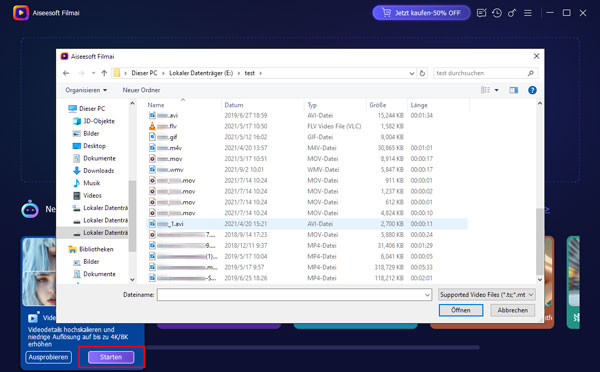
Schritt 3: In neuer Seite können Sie Video schärfen, indem Sie "Hochskalieren auf 1x, 2x, 4x" auswählen. Modelltype wie "Echte Welt" oder "Anime" sind freiwillig. Unten können Sie das Ausgabeformat als MP4, MKV, WebM oder GIF einstellen.
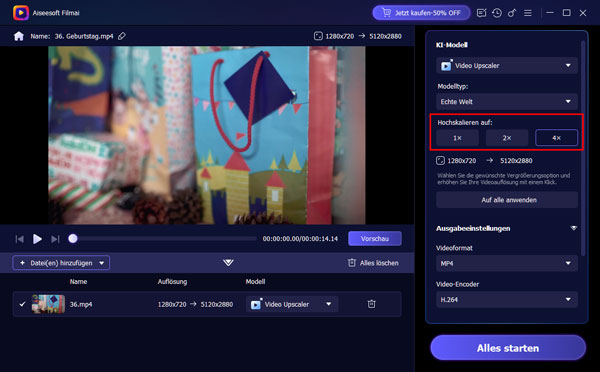
Schritt 4: Bevor Sie auf "Alle starten" klicken, können Sie zuerst auf "Vorschau" klicken, damit Sie den Effektvorher anschauen können.
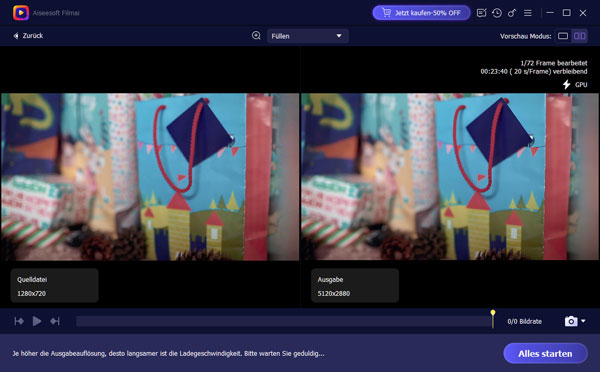
Schritt 5: Letztens warten Sie noch einen Moment auf die Ausgabe des geschärften Videos.
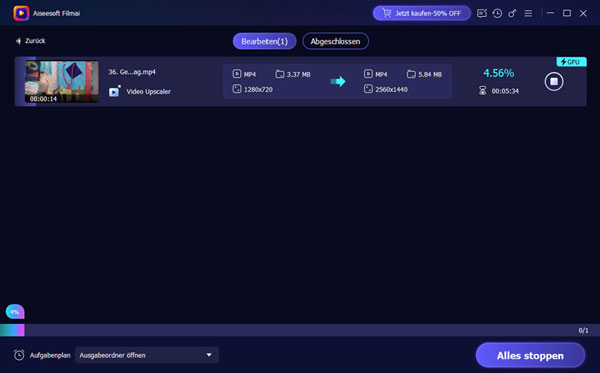
Aiseesoft Video Converter Ultimate ist eine professionelle Videosoftware zur Konvertierung und Bearbeitung von Videodateien. Der Effekt Schärfen erhöht oft den Kontrast, um das Bild scheinbar besser fokussiert zu machen. Unscharfe Bilder werden bei diesem Effekt durch die Erhöhung des Kontrasts der angrenzenden Pixel fokussiert. Deshalb können Sie leicht mit dieser Software Video Converter Ultimate Ihr Video Schärfer stellen.
Laden Sie jetzt die Testversion von Aiseesoft Video Converter Ultimate herunter und installieren Sie sie auf Ihrem Windows-PC oder Mac. Folgend zeigen wir Ihnen, wie genau man dazu vorgeht.
Schritt 1: Öffnen Sie Aiseesoft Video Converter Ultimate und klicken Sie auf das Plus-Symbol in der Mitte. In dem geöffneten Fenster wählen Sie die Videodatei aus, die Sie nachschärfen möchten. Nach dem Import finden Sie die Datei in dem Programmfenster.

Schritt 2: Klicken Sie auf das Bearbeitungszeichen unter dem Dateinamen, um das Bearbeitungsfenster zu öffnen. Klicken Sie auf "Effekt & Filter".

Schritt 3: Dann finden Sie die Optionen "Kontrast" zum Schärfen des Videos. Hier können Sie den Kontrast nach Ihrem Wunsch einstellen und der Effekt wird in dem oberen Vorschaufenster angezeigt. Dann klicken Sie unten rechts auf den Button "OK", um die Änderung zu speichern.

Schritt 4: Klicken Sie auf das Format-Symbol und wählen Sie ein bevorzugtes Ausgabeformat aus. Wählen Sie unten einen Speicherort aus und klicken Sie auf die Schaltfläche "Alle konvertieren". Nun wird das Programm die Schärfe Ihres Videos nachträglich erhöhen und neue Videodateien exportieren.

Aiseesoft Video Converter Ultimate hilft Ihnen viel, wenn Sie Ihr Video bearbeiten möchten, wie z.B. Wasserzeichen aus Video entfernen.
Adobe Premiere ist eine der bekanntesten Anwendungen für Windows und Mac. Es ist ein erweiterter Editor, der hauptsächlich für die professionelle Videobearbeitung verwendet wird. Das Programm verfügt über Tools und anpassbare Effekte, mit denen Sie Ihre Videos effizient verbessern und korrigieren können. Sie können das Programm verwenden, wenn Sie Ihr Video nachschärfen möchten. Das neueste Update bringt das Lumetri Color Panel & Effect mit sich, das die Farbkorrektur und -verbesserung verbessert. Damit können Sie Videos schärfen, wenn Sie Details in Ihren Videos hervorheben möchten.
Schritt 1: Importieren Sie die Datei, die Sie bearbeiten möchten, in das Programm und legen Sie sie es in Ihrer Timeline ab.

Schritt 2: Suchen Sie nach dem Effekt "Lumetri Color" und ziehen Sie ihn in Ihr Video. Klicken Sie unter "Effekteinstellungen" auf den Lumetri-Effekt und fügen Sie dem zu markierenden Teil den Effekt hinzu.
Schritt 3: Wenn Sie fertig sind, klicken Sie auf "Anpassungen" und verschieben Sie den Schieberegler für die Scharfzeichnung von links nach rechts, um die Stärke anzupassen.
Die Bildqualität eines Videos können Sie beim Abspielen mit dem VLC Media Player leicht selbst verbessern. Der VLC Media Player bringt umfangreiche Bild-Effekte mit, sodass Sie schnell mit dieser Freeware für Windows und Mac Ihr Video-Schärfe anpassen können. Hier zeigen wir Ihnen die einzelnen Schritte.
Schritt 1: Starten Sie VLC Media Player und spielen Sie zunächst wie gewohnt Ihr Video ab.
Schritt 2: Pausieren Sie dann die Wiedergabe und klicken Sie auf das Menü "Werkzeuge".
Schritt 3: Als nächstes wählen Sie den ersten Menüpunkt "Effekte und Filter" aus. Alternativ können Sie auch [Strg] + [E] auf der Tastatur drücken.
Schritt 4: Nun öffnet sich ein neues Fenster. Klicken Sie hier auf den Reiter "Videoeffekte". Sie sehen nun verschiedene Einstellungsmöglichkeiten.

Schritt 5: Mit der Option "Schärfen" können Sie leicht weiche Objektumrisse schärfer darstellen. Wenn Sie die Checkbox im Wechsel aktivieren und deaktivieren, können Sie den Schärfegrad direkt im Bild sehen und nachjustieren.
Sie können auch hier andere Optionen auswählen und anpassen. VLC Media Player ist ein praktisches Tool und kann Ihnen sehr helfen. Sie können auch mit VLC Video aufnehmen.
Fazit
Oben haben wir Ihnen drei Tools für Windows und Mac vorgestellt, mit denen Sie Video schärfen können. Aiseesoft Video Converter Ultimate bietet Ihnen eine komplette Lösung zur Videobearbeitung an. Sie können auch andere Software wie Magix, Final Cut Pro und Apps von Android oder iPhone verwenden, um die Videoqualität zu verbessern. Sie können auch Ihre iPhone Videos auf PC übertragen und dann auf PC bearbeiten.
 Schreiben Sie hier den ersten Kommentar!
Schreiben Sie hier den ersten Kommentar!